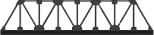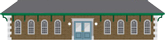Cara Membuat Related Post LinkWithin (Thumbnails) dan Trik Lengkapnya

(Tutorial Lengkap Cara Membuat dan Trik Kostumisasi Widget LinkWithin Related Post with Thumbnails')
Sudah beberapa lama ini saya menggunakan widget LinkWithin
dan hasilnya cukup lumayan sebagai salah satu upaya untuk membuat
pengunjung bisa melihat-lihat lagi halaman yang lainnya, sehingga meningkatkan jumlah pageview &
cukup lumayan untuk menyumbangkan sejumlah traffic. Bisa dibilang
LinkWithin adalah tool navigasi eksternal yang cukup keren.
Halaman-halaman lama yang jarang tersentuh pun bisa dioptimalkan lagi
dengan penggunaan fitur ini. Selain itu, widget ini juga menggunakan
thumbnail yang bisa meningkatkan daya tarik. Tampilannya pun lumayan.
Linkwithin melakukan generating gambar dari page yang dimuat, atau jika
tidak ada gambar dalam halaman tersebut, LinkWithin akan menampilkan
gambar dasar berwarna abu-abu dan sedikit bertekstur. Sistem yang
digunakan adalah randoming content, jadi semi random, namun tetap
melakukan upaya persamaan konteks melalui judul, tag, atau label.
Sehingga ketika page di load, dibutuhkan waktu untuk tool ini merayap
dan menampilkan hasilnya. Tapi tidak cukup lama kok. Lagi pula tidak ada
apa-apanya dibanding hasilnya. So, what are the ways to use it?
Cara Mendapatkan Widget
1. Go to LinkWithin.
2. Setelah masuk halamannya, lihat ke bagian kanan bawah dimana disitu terdapat kolom isian untuk mendapatkan widgetnya.
3. Masukkan valid email.
4. Isikan url blog/website.
5. Pilih Platform blog anda (ini digunakan untuk memasukkan secara otomatis melalui dashboard/admin page blog).
6.
Pilih jumlah link/stories yang ingin anda tampilkan, sesuaikan dengan
lebar post body di blog.(pilih melalui dropdown menu di kolom Width)
7. Centang "My blog has light text on a dark background" jika latar tampilan blog anda berwarna gelap.
8. Klik 'GetWidget!'.
9. Anda akan masuk ke halaman selanjutnya dan dibimbing untuk melakukan langkah-langkah sesuai dengan platform blog.
10.
Setelah masuk ke halaman widget editor/page element di dashboard, tarik
widget ke bawah post body jika ingin ditampilkan di bawah post body,
save dan check hasilnya.
Contoh tampilannya seperti ini:

Kostumisasi Widget
a. Kata-kata "you might also like:" mungkin kurang keren menurut anda, so anda bisa menggantinya dengan cara:
1. Masuk ke Edit HTML di dahboard anda
2. Cari tag <head> (Ctrl+F)
3. Kemudian masukkan script berikut di bawahnya:
<script>linkwithin_text='TEKS DISINI:'</script>
4. Ganti TEKS DISINI dengan teks yang anda inginkan dan save template.
b.
Jika ingin menempatkan widget LinkWithin di posisi tertentu di bawah
post body, karena mungkin disana ada banyak widget lain seperti Adsense,
letakkan kode berikut di atas atau dibawah widget yang lain di bagian
post body (cari widget-widget di bagian post body).
Lalu save.<div class="linkwithin_div"></div>
c. Ketika berada di halaman
utama (frontpage) atau halaman-halaman yang memuat query posts, widget
ini akan muncul di bawah setiap post. Hal ini tentu saja tampak tidak
elegan dan membutuhkan waktu loading yang lebih lama. So, jika anda
ingin widget ini hanya muncul di bagian posting saja (menyembunyikannya dari halaman muka), lakukan langkah berikut:
1. Jika anda sudah terlajur memiliki widget LinkWithin yang terpasang, silakan di remove/delete terlebih dahulu.
2. Lakukan kembali langkah untuk mendapatkan widget LinkWithin diatas. Khusus pada menu Platform pilih 'Other'. Klik 'Get Widget!'
3. Anda akan menuju ke halaman selanjutnya, lalu copy script yang telah terbuat dan simpan script tersebut.
4. Kemudian masuk ke edit HTML template anda, dan ikuti langkah sederhana cara menampilkan widget hanya di post body.
5. Save dan lihat hasilnya.